发布时间:2017-04-12 16: 51: 35
ChemDraw(ChemBioDraw)是桌面化学软件ChemOffice中的一个重要组件,利用ChemDraw可以很容易的画出我们期望的化学方程式、流程图以及简单的实验装置图等,但是用ChemDraw默认的设置,画出来的图比较难看,下面介绍一下如何修改ChemDraw默认输出格式(包括键角,键长,键宽,字体等)。
具体步骤如下:
步骤一 打开ChemBioDraw,画出自己所需要的结构式,这里以简单的甲苯结构为例,可以看出,ChemBioDraw的结构默认设置所画出来的结构式比较不协调,我们需要重新设置键长、键宽等参数进而美化我们的结构式。
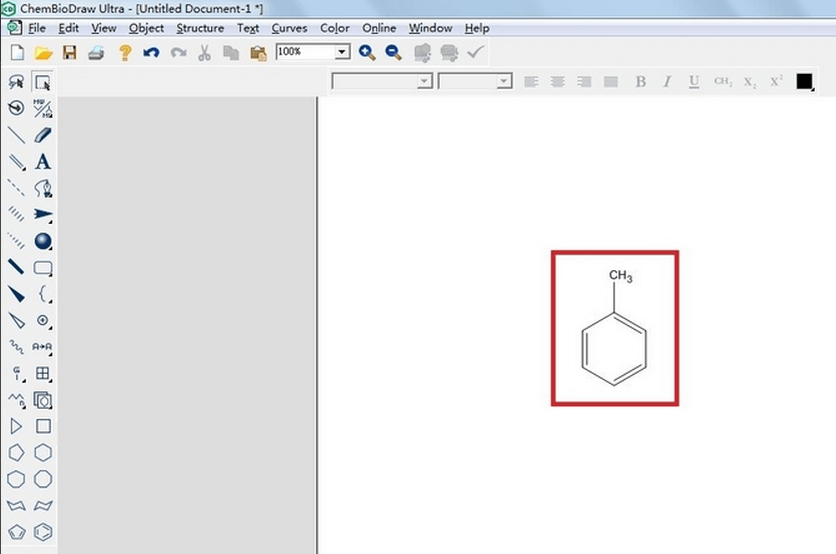
步骤二 点击菜单栏中的File——Document Settings,弹出来的对话框就是对文件的一些参数的修改了,常用的几个有Layout(用于页面的设置),Drawing(画图设置),Caption(标题的设置),Atom Label(原子标识的设置) ,下面一一介绍一下。
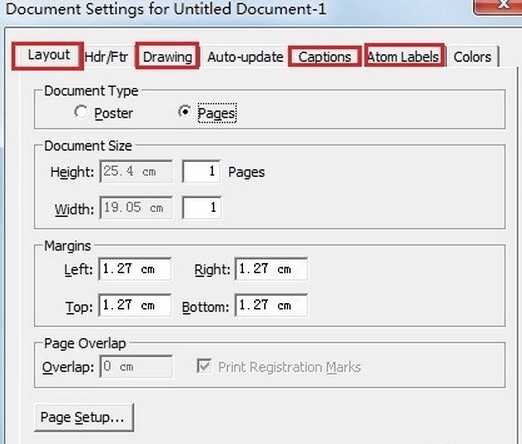
1.Layout主要是用于页面的设置,当画的结构图较大,一页的长度或宽度不够时,可以调节页面的宽度或长。
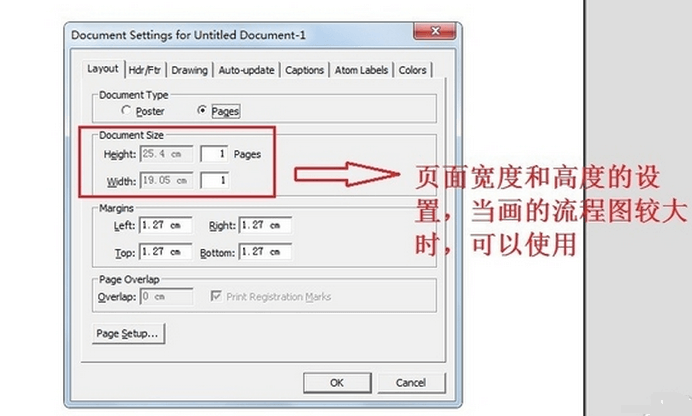
在页面布局中,可能会需要居中、水平或垂直分布绘制的化学分子结构,具体讲解教程可参考:ChemDraw页面设置教程:教你如何分布对象。
2.Drawing(画图设置)这里可以调节所画的结构式的一些参数,主要是键长和键宽,键角以及其他设置一般不改,我们将默认值的键长设为0.85键宽设为0.05。
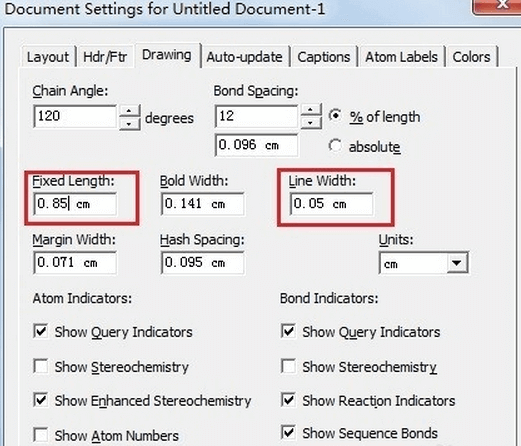
3.Caption(标题的设置)主要是对输出的标题的字体,字号,以及加宽,倾斜等设置。
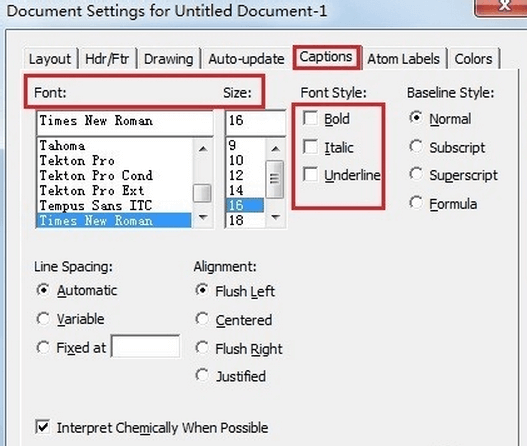
4.Atom Label(原子标识的设置)主要是对结构式中的代表原子的英文字母格式进行设置,也包括字体,字号,以及加宽,倾斜等,这里我们将默认的字体大小改为12。
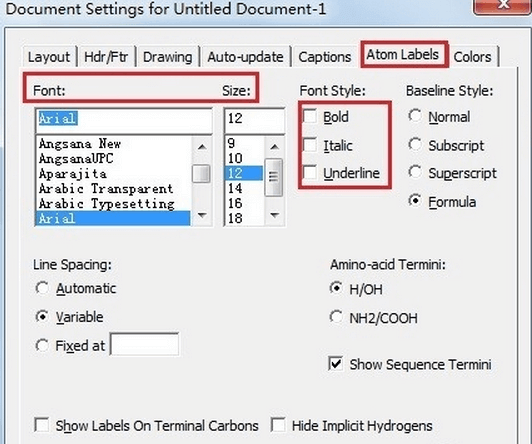
步骤三 最后点击确认,弹出来的对话框后继续确认,这时我们可以看到刚刚画的甲苯结构式发生了改变,整体大小比例变的更为美观了。
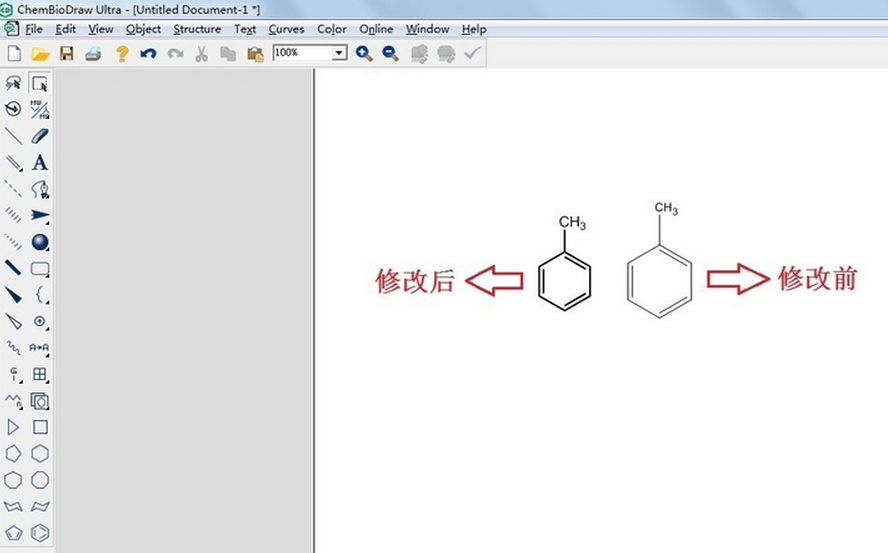
按照上面的步骤操作,就可以对ChemDraw的默认输出格式进行修改,从而使绘制的化学结构看起来更美观。ChemDraw就是这样的一款好用的化学结构绘制工具,点击最新版化学公式编辑器下载,即可下载体验一下。
展开阅读全文
︾